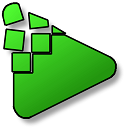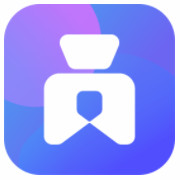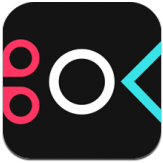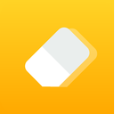全民流行的视频剪辑软件,超易用,更强大

《爱剪辑》是超易用、强大的视频剪辑软件,也是全民流行的全能免费视频剪辑软件。由爱剪辑团队凭借10余年的多媒体研发实力,历经6年以上创作而成。《爱剪辑》是一款更酷的颠覆性剪辑产品,完全根据国内用户的使用习惯、功能需求与审美特点进行全新设计,许多创新功能都颇具创造性,一开先河,让您随心所欲成为自己生活的导演!
人人都能轻松成为出色剪辑师是软件设计的初衷,您甚至不需要视频剪辑基础,不需要理解“时间线”、“非编”等各种专业词汇,让一切都还原到更直观易懂的剪辑方式。更多人性化的创新亮点,更少纠结的复杂交互,更稳定的高效运行设计,更出众的画质和艺术效果...一切都所见即所得。
简单易用的产品同样需要令人称赞的强悍功能:更全的视频与音频格式支持,更逼真的好莱坞文字特效,更多的风格滤镜效果,更出色的一键调色,更多的转场特效,更全的卡拉OK效果,更炫的MTV字幕功能,更专业的加相框、加贴图以及去水印功能...如此多“彩”不胜枚举,生来全能,自然皆有可能。
酣畅淋漓的速度、过目不忘的画质、超级稳定的剪辑体验,都源自于对每个细节追求完美的态度。耗时数年对所有效果和硬件的执着优化,让其高效低耗,带来如丝般顺滑的剪辑运行体验。更为人称赞的,还有相得益彰的超清成片画质!
琳琅满目的超炫特技效果,方便您创作的方方面面,还能一键轻松达成。比如:一秒钟做出影院级的好莱坞文字特效(包括风沙、火焰、水墨特效等),轻松调用多达上百种专业画面风格效果(囊括各种动态或静态滤镜特效技术、画面修复、画面调整、画面调色方案),提供更多的视频切换特效(包括高质量3D和其他专业高级切换特效),瞬间制作乐趣无穷的卡拉OK视频并拥有全球多达16种超酷的文字跟唱特效,不费力气即可制作超炫个性MV(包括创新的MTV歌词字幕同步功能以及众多动感十足的字幕呈现特效),直观高效地为视频加上搞笑的贴图并具备数十种贴图动画效果,为视频应用各种缤纷相框使其更生动迷人,贴心地为视频加水印或去水印...这一切刷新了全能新高度,瞬间将您的视频变成声色俱佳的特效大片!
广泛的视频音频格式的超强兼容支持,让您事半功倍。高兼容性意味着几乎所有视频或音频格式我们都可以随意导入并自由剪辑,而且,针对不同格式进行的解码执着优化也令解码速度、软件稳定性和画质都更胜一筹。
高标准触控支持,展望未来,开创未来。软件不仅能通过鼠标进行人性化的交互,同时为了让您的手指也更易操作,几乎所有的软件交互元素都被重新开发设计,以让软件在触控设备上更易使用,发挥手指的操作优势。创立高标准才能成就伟大产品。
更简单易用、更强大炫酷、更高效智能,这款不断创新的产品让我们迎来了一个更酷、更真切地表达内心诉求的时代!今天起,让我们释放天赋,拥抱梦想,用镜头记录缤纷生活的每个瞬间,让强调一流体验的《爱剪辑》帮助您随心所欲地做自己生活的导演!

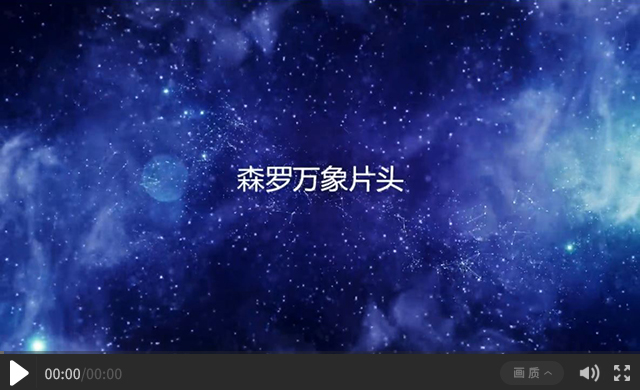
如何快速剪辑视频
作为一款革旧鼎新的视频剪辑软件,爱剪辑创新的人性化界面令爱粉们不仅能够快速上手视频剪辑,无需花费大量的时间学习,且爱剪辑超乎寻常的启动速度、运行速度也使爱粉们视频剪辑过程更加快速、得心应手!按照如下步骤即可使用爱剪辑快速进行视频剪辑:
一、快速添加视频
添加视频主要有如下两种方法:
方法1、
打开视频文件所在文件夹,将视频文件直接拖曳到爱剪辑“视频”选项卡即可。

图1:拖曳视频导入软件
方法2、
在软件主界面顶部点击“视频”选项卡,在视频列表下方点击“添加视频”按钮,或者双击面板下方“已添加片段”列表的文字提示处,即可快速添加视频。使用这两种方法添加视频时,均可在弹出的文件选择框,对要添加的视频进行预览,然后选择导入即可。

图2:添加视频片段

图3:预览待添加的视频片段
二、两种方法自由剪辑视频片段,精准逐帧踩点
方法1、在主界面右上角预览框的时间进度条上,点击向下凸起的向下箭头(快捷键Ctrl+E),打开“创新式时间轴”面板,并结合“音频波形图”和“超级剪刀手”精准逐帧踩点。
通过“创新式时间轴”剪辑视频片段时,涉及的快捷键如下:
“+”:放大时间轴
“-”:缩小时间轴
“上下方向键”:逐帧选取画面
“左右方向键”:五秒微移选取画面
“Ctrl+K”或“Ctrl+Q”:一键分割视频

关于截取视频片段,以及使用创新式时间轴的详细技巧,可查看

图4:一键分割剪辑视频
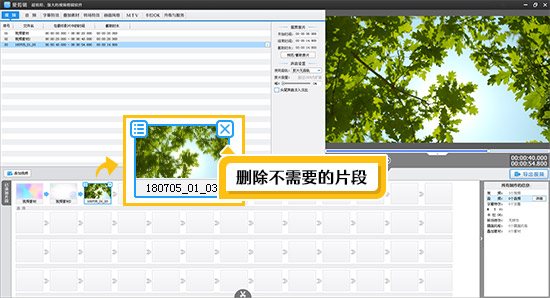
图5:创新式时间轴
方法2、
添加视频时,或双击底部“已添加片段”面板的片段缩略图,进入“预览/截取”对话框后,通过“Ctrl+E”调出时间轴,结合方法1选取需要的画面,点击该对话框“截取的开始时间”和“截取的结束时间”处,带左箭头的拾取小按钮,快速拾取当前画面的时间点,可截取视频片段。该方法可用于重新修改截取片段的时间点。
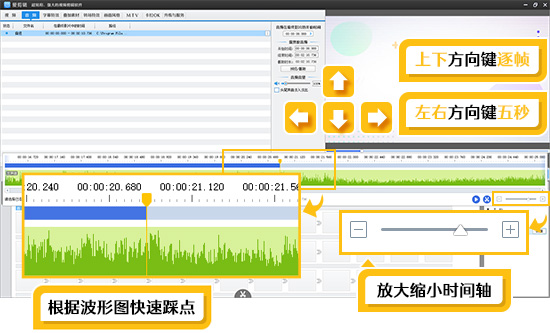
图6:截取视频片段
三、添加音频
添加视频后,在“音频”面板点击“添加音频”按钮,在弹出的下拉框中,根据自己的需要选择“添加音效”或“添加背景音乐”,即可快速为要剪辑的视频配上背景音乐或相得益彰的音效。
同时,爱剪辑还支持提取视频的音频,作为台词或背景音乐。并可实时预览视频画面,方便快速提取视频某部分的声音(比如某句台词)。

图7:添加音频

图8:截取音频片段
四、为视频添加好莱坞级别的酷炫字幕特效
剪辑视频时,我们可能需要为视频加字幕,使剪辑的视频表达情感或叙事更直接。爱剪辑除了为爱粉们提供不胜枚举的常见字幕特效,以及沙砾飞舞、火焰喷射、缤纷秋叶、水珠撞击、气泡飘过、墨迹扩散、风中音符等大量颇具特色的好莱坞高级特效类,还能通过“特效参数”栏目的个性化设置,实现更多特色字幕特效,让爱粉们发挥创意不再受限于技能和时间,轻松制作好莱坞大片范的视频作品。
在“字幕特效”面板右上角视频预览框中,将时间进度条定位到要添加字幕的时间点,双击视频预览框,在弹出的对话框输入字幕内容,然后在左侧字幕特效列表中,应用喜欢的字幕特效即可。
关于字幕特效更详细的应用,可参考:
如何给视频加字幕
【字幕技巧第一弹】字幕特效用得好,欧巴都说碉啊
【字幕技巧第二弹】字幕特效用得好,欧巴都说碉啊
【字幕技巧第三弹】字幕特效用得好,欧巴都说碉啊

图9:为视频加字幕

图10:输入字幕内容
五、为视频叠加相框、贴图或去水印
爱剪辑的“叠加素材”功能分为三栏:“加贴图”、“加相框”、“去水印”。

加贴图:贴图即我们在《爸爸去哪儿》、《Running Man》等许多综艺节目以及各类吐槽视频、点评视频等中看到的滴汗、乌鸦飞过、省略号、大哭、头顶黑气等有趣的元素。当然,爱剪辑为爱粉们提供了更多想象不到的贴图素材,以及各种一键应用的特效。使爱粉们制作个性化的视频更加简单。关于给视频叠加贴图详细步骤及技巧,请点击

加相框:相框的含义无需赘言。不过爱剪辑为爱粉们提供了众多风格迥异、精致漂亮的相框,只要一键应用即可,无需美术功底、无需专门制作。关于给视频叠加相框详细步骤及技巧,请点击

去水印:爱剪辑为爱粉们提供了所见即所得的多种去水印方式,让去水印去的更加简单和干净。关于给视频去水印详细步骤及技巧,请点击
根据自己的需要,可在“叠加素材”面板应用恰当的功能,使得我们剪辑的视频更具美感、趣味性。

图11:一键应用趣味贴图

图12:一键应用精美相框
六、为视频片段间应用转场特效
恰到好处的转场特效能够使不同场景之间的视频片段过渡更加自然,并能实现一些特殊的视觉效果。在“已添加片段”列表,选中要应用转场特效的视频片段缩略图,在“转场特效”面板的特效列表中,选中要应用的转场特效,然后点击“应用/修改”按钮即可。爱剪辑为爱粉们提供了数百种转场特效,使得爱粉们剪辑视频发挥创意更加自由。而一些常见的视频剪辑效果,在爱剪辑中一键应用即可实现。譬如,我们通常所说的“闪白”、“闪黑”、“叠化”,对应在爱剪辑的转场特效列表中则为:“变亮式淡入淡出”、“变暗式淡入淡出”、“透明式淡入淡出”,只需一键应用,即可实现这些常见的效果。

图13:在视频片段间应用转场特效
七、通过画面风格令制作的视频具有与众不同的视觉效果
画面风格包括“画面调整”、“美颜”、“人像调色”、“炫光特效”、“画面色调”、“常用效果”、“好莱坞动景特效”、“新奇创意效果”、“镜头视觉效果”、“仿真艺术之妙”、“包罗万象的画风”等等。通过巧妙地应用画面风格,能够使我们的视频更具美感和个性化,还能拥有独特的视觉效果。
在“画面风格”面板的画面风格列表,选中需要应用的画面风格,在画面风格列表左下方点击“添加风格效果”按钮,在弹出框中选择“为当前片段添加风格”(选择此项时,请确保已在底部“已添加片段”列表,选中要为其应用画面风格的视频片段缩略图)或“指定时间段添加风格”即可。
关于画面风格更详细的应用,可参考:
如何给视频调色
如何美化视频

图14:使用“画面风格”功能调色
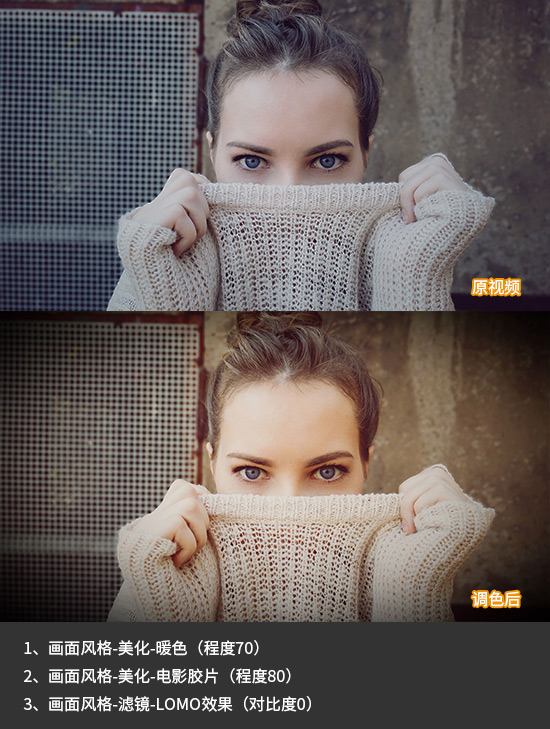
图15:使用“画面风格”功能调色

图16:“画面风格”的“水中倒影”效果
八、为剪辑的视频添加MTV字幕或卡拉OK字幕
如果剪辑的是一个MV视频,我们还需要为视频添加MTV字幕或卡拉OK字幕。这在爱剪辑中非常简单,只需一键导入音乐匹配的LRC或KSC歌词文件即可。如果下载的LRC或KSC歌词文件货不对版,还可以在“MTV”或“卡拉OK”选项卡的“特效参数”栏目,通过“设置歌词时间”功能进一步调整。不仅如此,爱剪辑自带了大量琳琅满目的炫目特效,使爱粉们不仅从传统的手工打点输入制作字幕的繁杂操作中解放出来,还能更简单快速的制作酷炫字幕特效。
如下图:在“MTV”或“卡拉OK”选项卡歌词列表左下角,点击“导入LRC歌词”按钮或“导入KSC歌词”按钮即可。

图17:为视频一键应用MTV字幕特效

图18:为视频一键应用卡拉OK字幕特效
九、保存所有的设置
在剪辑视频过程中,我们可能需要中途停止,下次再进行视频剪辑,或以后对视频剪辑设置进行修改。此时我们只需在视频预览框左下角点击“保存所有设置”(快捷键Ctrl+S)的保存按钮,将我们的所有设置保存为后缀名为.mep的工程文件,下次通过“保存所有设置”按钮旁的“打开已有制作”的打开按钮,加载保存好的.mep文件,即可继续视频剪辑,或在此基础上修改视频剪辑设置。这里介绍两个小技巧:
1、点击“保存所有设置”按钮时,同时按住“Shift”键,可将当前所有设置另存为新的.mep工程文件。同时,以后点击“保存所有设置”按钮,将会将设置保存到新的.mep工程文件。
2、点击“保存所有设置”按钮时,同时按住“Shift+Alt”键,可将当前所有设置另存为新的.mep工程文件。而以后点击“保存所有设置”按钮,设置将同样保存到原.mep工程文件。

图19:保存视频剪辑的设置
十、便捷的右键功能
此外,爱剪辑还有各种便捷的右键功能,包括片段缩略图右键、字幕编辑框右键、贴图编辑框右键。以片段缩略图右键为例,选中要修改的片段缩略图,单击鼠标右键:
复制多一份(快捷键Ctrl+C):快速将当前片段复制,制作鬼畜效果;
消除原片声音(快捷键Ctrl+W):快速消除当前片段声音;
生成逐帧副本(快捷键Ctrl+F):众所周知,目前世界上(不只是国内),可能没有比爱剪辑支持视频与音频格式更多的视频剪辑软件,但由于目前网络上存在诸多编码错误,兼容低的视频文件,当原视频由于本身制作问题,影响剪辑时,可通过该功能尝试对原视频文件进行修复;
生成倒放副本:实现倒带功能。
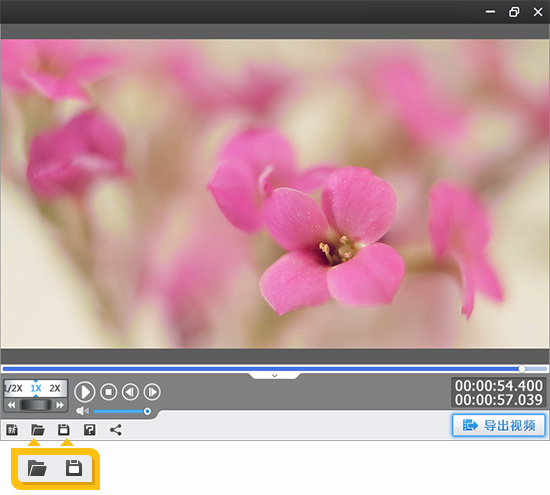
图20:片段缩略图右键功能
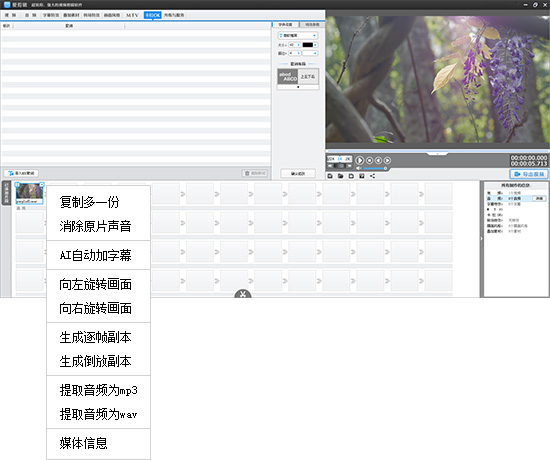
图21:字幕编辑框右键功能
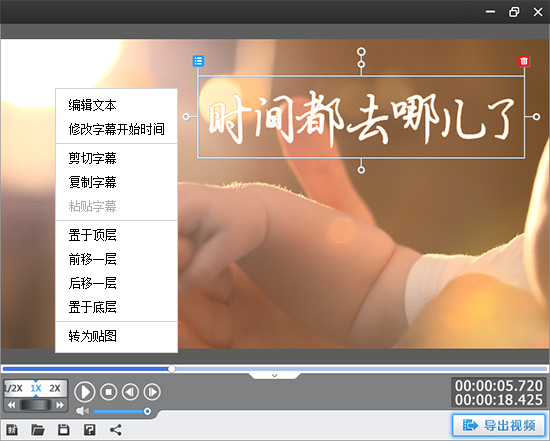
图22:贴图编辑框右键功能
十一、导出剪辑好的高清视频
视频剪辑完毕后,点击视频预览框右下角的“导出视频”按钮即可。导出视频时,如果原片清晰度足够,记得选择导出720P或1080P的MP4格式,并参考视频网站的清晰度标准,设置合适的比特率,一般720P的MP4推荐设置到3500kbps以上最佳,不要因为不恰当的设置造成渣画质,浪费了这么多炫目特效。调整完毕,我们只需静待片刻,一个由你亲手制作的、令人赞叹的作品就出炉了!

图23:导出剪辑好的视频

图24:一键选择导出高清视频
爱剪辑全新2020版 V3.5Build 2500
1. “自动片头功能”终于支持自由选择启用或取消啦!以后,您可以方便地决定使用或取消好莱坞片头,以匹配海量用户不同场合的剪辑需求!
2. 人见人爱的“全自动保存功能”闪耀登场!尽管爱剪辑的稳定性已经出类拔萃,但系统资源不足引发崩溃、电脑硬件问题、断电等意外总能让你措手不及,而现在,有了更智能化的全自动保存功能,一切都更人性非凡!
3. 进一步强大音频功能。在音频面板,新增将截取的视频的音轨直接转换导出为MP3/WAV的功能,还能在原截取视频所在的时间点自动替换成转换后的音频。这些都为以后剪辑时的重复使用和进一步减少系统资源占用提供了极大的便利,而无需捣鼓其他软件。注:该功能同样适用于纯音乐文件的音频截取与转换,方便往后重复使用某个截取的音源并减少系统资源占用。
4. 视频面板的文件列表处加入了菜单按钮及右键快捷菜单支持,方便您查看媒体信息的同时,还可直接调用“倒带”、“逐帧化视频文件”、“鬼畜”等快捷功能。
5. 音频面板的文件列表处也加入了菜单按钮及右键快捷菜单支持,允许对音频文件列表中的文件直接查看媒体信息的功能,并集成抓取音轨并转换为MP3/WAV等功能。
6. 音频面板的“音频在最终影片的开始时间”的设置组件大规模升级。移除原组件的时间拖拉条,取代为“调出时间轴”按钮,可用于打开功能更强大、操作更人性化的时间设置专用对话框,并提供:最终影片的视频画面实时预览以方便配音,缩放时间轴以方便快速细调及定位配音点,独特的试听模式则方便实时试听配音后的效果!一切都更胜以往!
7. 视频、音频的音量提升范围从2倍提升至接近10倍,并改进增益算法。更宽广的音量调整区间及更优秀的音质满足您各种场景的精细化剪辑需求。
8. 全新引入“我的专属版权信息(含好莱坞特效)”功能!“个性专属版权信息”会以好莱坞特效(可自由选择各种效果)的模式展现您的专属名称及LOGO(头像或商标)以防止剽窃、盗传等行为。如果您是个人创作的生活或娱乐用途,建议添加您的大名、头像;如果您是机构创作的工作用途,建议添加机构名称、商标。
9. 用户中心系统首次亮相!为方便所有用户们彼此进行沟通与交流,鼓励互助与分享,我们为爱剪辑打造了超一流体验的用户中心系统,并与社区等系统进行互通与共享。从此您不再孤军奋战!
10. 增强了对竖屏分辨率的“导出尺寸”或“视频大小”的设置功能,并允许您自定义高达1080P的竖屏方案。
11. 新增了更多精心打造的宽屏幕背景图片素材,满足您更广泛的创作需求(用于自由缩放、自由旋转等功能的背景素材)。
12. 解决了旧版在高分屏电脑上界面太小的问题。
13. 解决了旧版部分用户安装繁琐或安装不成功、启动报错引起无法激活打开软件等问题。
14. 解决了与部分系统的播放器等软件产生冲突的问题,软件兼容性更出色!
15. 解决了在某些特定情形下剪辑突然出现崩溃的问题,稳定性达到全新高度!
16. 解决了在触控电脑上无法正常执行一些操作的问题,硬件兼容性更强悍!
17. 其他众多人性化的改进以及大量bugs的修正。
在线下载列表